Hur man avinstallerar Chromium
Hur man avinstallerar Chromium
Chromium är ett öppen källkodsprojekt som utgör grunden för Google Chrome webbläsare. Fortfarande använder skriptprogram för skadlig kod det här namnet för att driva ut skadlig kod på dina Windows-baserade datorer.
Viruset kan infiltrera ditt system, även om du inte använder din Chrome-webbläsare. Det finns många webbläsare med skadlig avsikt som snuppar på ditt system och gör det sårbart för attacker. De kan spåra dig, stjäla data och äventyra dina systemresurser och till och med delta i identitetsstöld.
Några av exemplen på krom-webbläsare är beagle, BrowserAir, Efast, Fusion och många andra som deltar i skadliga försök att ta över ditt system.
De vanligaste gateway-metoderna för kromvirus är nedladdningar av freeware i form av paketprogram och skräppostmeddelanden. Dessa virus kan spåra in i ditt system, och det blir allt viktigare att du får information om eventuella erbjudanden från tredje part som inte är dolda under det avancerade eller anpassade installationsalternativet.
När den är inuti kan den här skadliga programmen ta kontroll över filintegrationer, köra URL-associeringar och automatiskt göra det till en standardwebbläsare.
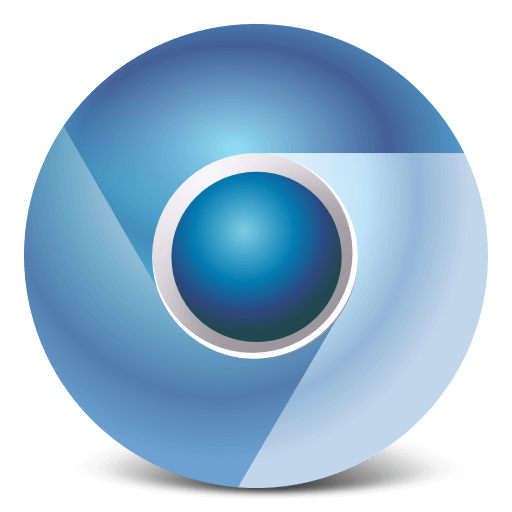
Hur man blir av med krom malware
Om du identifierar att ditt system har infekterats med kromviruset. Det skulle hjälpa om du gjorde följande:
- Stäng alla dina webbläsare som körs och sök efter Aktivitetshanteraren i sökrutan i aktivitetsfältet. När uppgiftshanteraren är öppen, sök efter chromium.exe med en logotyp som liknar Google krom men skulle vara blå. Förstör alla chrome.exe- eller chromium.exe-processer som är synliga
- Öppna Kontrollpanel och leta efter Program och funktioner avsnittet och i det identifiera om du ser någon krom eller misstänkt skadlig app. Om det är där, avinstallera programmet. Dessutom är en intern process att rikta mot din ”C: \ Users \ användarnamn \ AppData \ Local” dold mapp och ta bort krommappen. Om du använde Chrome-webbläsaren genererade den här mappen automatiskt originaldata.
- Öppna sedan alla dina webbläsare och i dess inställningar, leta efter eventuella tillägg eller tillägg som nyligen har installerats. Om du identifierar någon misstänkt aktivitet direkt avinstallera och ta bort den.
Det rekommenderas också att använda någon äkta antivirusprogramvara för att skanna genom hela systemet. En programvara som kan upptäcka Browser Hijackers och oönskad programvara och avinstallera den också. Slutligen kanske du vill ha CCleaner på ditt system för att rensa upp alla återstående skräpfiler och skadliga cachedata.
Vad är kromvirus?
Kromviruset är en skadlig webbläsare som produceras med hjälp av Chromium-kodbaser. Det är behörigt att skriva över det ursprungliga Google Chrome-virusskriptet. Det kan byta tillägg och ändra sökmotorns standard i din webbläsare. Det finns flera sätt kromvirus att krypa i ditt system.
Några av dessa inkluderar nedladdning från en virusinfekterad länk eller en falsk popup-varning för att installera programvaran. Du kanske har installerat den ibland, medan ibland tecken på nedladdningen kommer att dyka upp i ett senare skede.
Signerar att kromviruset finns på ditt system
- Standardsidan för din webbläsare verkar ha ändrats slumpmässigt
- Antalet annonser har ökat
- Det är hög CPU-användning och trög systemprestanda
- Du är i karantän från att använda installerad programvara och andra program
- Söksidan har ändrats när den nya fliken valts
Om du märker något av dessa symtom blir det nödvändigt att ta bort krom virus från din dator. Hur man kan bli av med kromvirus kan göras helt enkelt genom att installera Cleaner eller antivirusprogram som Panda Security eller bara återställa systeminställningarna manuellt.
Hur man tar bort kromvirus från din dator
Om skadlig kod hade laddats ner på ditt system kräver det att den avinstalleras. Nedan nämns steg för hur man tar bort kromvirus på flera plattformar.
Ta bort krom på fönster 7, 8, 8.1 och 10
- Klicka på startlogotypen i aktivitetsfältet
- Typ Kontrollpanel i sökfältet
- När du är riktad till kontrollpanelfönstret, gå till Program och funktioner sektion
- Välja Uninstall ett program och välj krom eller annan skadlig programvara
- Ta bort krom på PC
- Klick “Start” längst ner till vänster på skärmen
- Välj “Inställningar”
- Klick “Kontrollpanel”
- Välj “Lägga till eller ta bort program” och avinstallera krom
Avinstallera krom från Mac OS X
- Lokalisera “Upphittare” längst ner till vänster på skärmen
- Välj ”Program” på vänster panel
- Leta upp krom-appen med sökfunktionen
- Dra appen till Soptunna finns på skärmens nedre högra sida
- Högerklicka på papperskorgen med musen och välj “Töm papperskorgen”
Hur man tar bort chrom malware från din webbläsare
Även om din krom-skadlig kod tas bort från ditt datorsystem, kan det finnas annan skadlig programvara som är kopplad till det objekt du har laddat ner. För att eliminera något av dessa tillägg har vi en steg-för-steg instruktionsguide för att ta bort adware från din webbläsare
- Ta bort skadlig programvara från Internet Explorer
- Klicka på Inställningshjulet längst upp till höger i webbläsarfönstret
- Klicka på “Hantera annonser”
- Hitta eventuella nyligen tillagda tillägg som du tvivlar på är skadliga
- Välj den tveksamma posten och ta bort den i enlighet därmed
Ta bort skadlig programvara från Google Chrome
- Välj menyikonen på krom som finns längst upp till höger i webbläsarfönstret
- Välj “Fler verktyg”
- Knacka på ”Tillägg”
- Identifiera alla misstänkta annonser och tillägg för att eliminera och sedan välja “Avlägsna”
Ta bort skadlig programvara från Mozilla Firefox
- Klicka på menyn längst upp till höger
- Välja ”Ad-ons”
- Kran ”Tillägg”
- Ta bort eventuella nyligen installerade infekterade plugins
Ta bort skadlig programvara från safari
- Starta Safari-webbläsaren på ditt system och välj safari längst upp till vänster på startsidan
- Välja ”Inställningar”
- Välja ”Tillägg”
- Leta reda på misstänkta tillägg och klicka på ”Uninstall”
Medan kromviruset inte kan skada ditt system, kan det göra din webbläsare sårbar för extrema virus som senare kan lösa in din dator oanvändbar.
Vill du ta tillbaka din integritet online? Du kanske vill kolla nedanstående guider:

25.04.2023 @ 07:19
igt att omedelbart vidta åtgärder för att ta bort kromviruset från din dator. Följ de steg som anges ovan för att avinstallera krom från din dator och ta bort eventuell skadlig programvara från din webbläsare. Det är också viktigt att vara försiktig när du laddar ner programvara från tredje part och att alltid välja det avancerade eller anpassade installationsalternativet för att undvika att oavsiktligt installera skadlig programvara på din dator. Genom att vidta försiktighetsåtgärder och vara uppmärksam på eventuella tecken på skadlig programvara kan du skydda din dator och dina personuppgifter från potentiella hot.